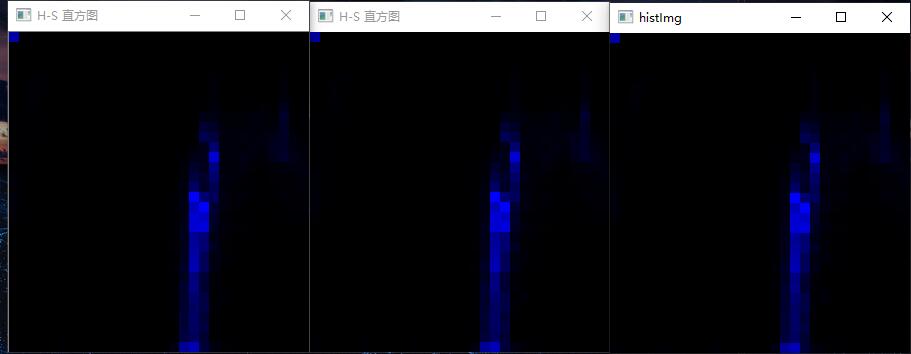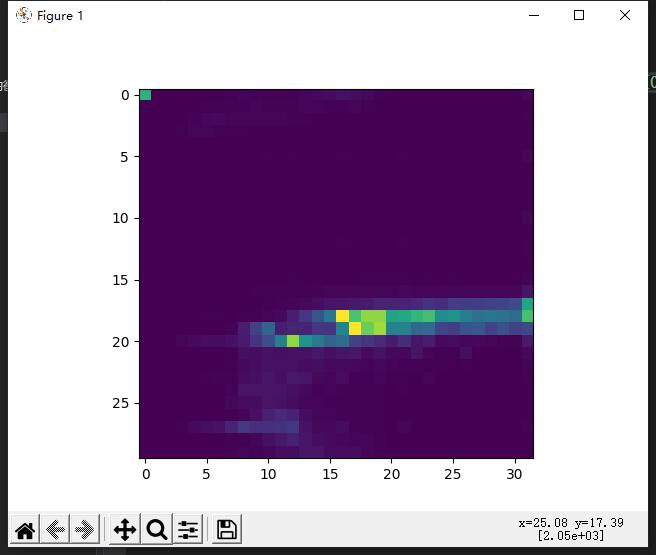H-S二维直方图的绘制/2D直方图
视频讲解如下:
在本章节中给大家演示H-S二维直方图的绘制,当前代码同样是在毛星云的代码基础上进行扩展优化的。
当前系列所有demo下载地址:
https://github.com/GaoRenBao/OpenCv4-Demo
不同编程语言对应的OpenCv版本以及开发环境信息如下:
语言 | OpenCv版本 | IDE |
C# | OpenCvSharp4.4.8.0.20230708 | Visual Studio 2022 |
C++ | OpenCv-4.5.5-vc14_vc15 | Visual Studio 2022 |
Python | OpenCv-Python (4.6.0.66) | PyCharm Community Edition 2022.1.3 |
首先呢,我们需要准备一张测试图片。(不想下载工程的童鞋,可直接复制下面的图片和代码)

C#、C++、Python三种版本的执行效果对比如下:
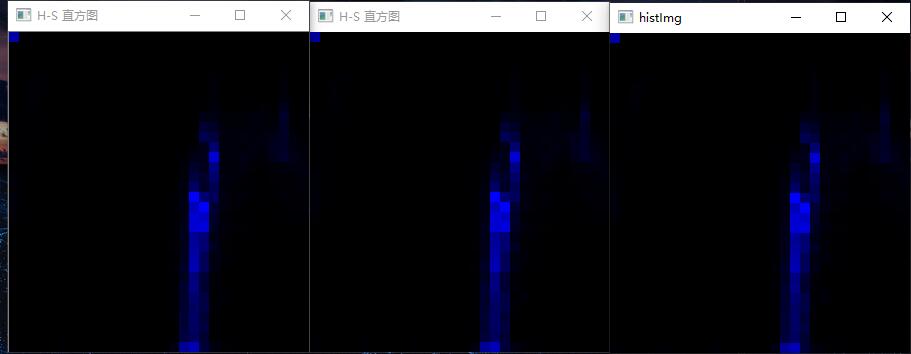
C#版本代码如下:
C#版本需要安装“OpenCvSharp4”、“OpenCvSharp4.runtime.win”两个库才行。不然会报错。
如果需要使用“ BitmapConverter.ToBitmap”操作,则需要追加安装“OpenCvSharp4.Extensions”库。
using OpenCvSharp;
using System;
namespace demo
{
internal class Program
{
static void Main(string[] args)
{
// 载入源图,转化为HSV颜色模型
Mat srcImage = Cv2.ImRead("../../../images/Astral2.jpg");
if (srcImage.Empty())
{
Console.WriteLine("Could not open or find the image!");
return;
}
Mat hsvImage = new Mat();
Cv2.CvtColor(srcImage, hsvImage, ColorConversionCodes.BGR2HSV);
//【2】参数准备
//将色调量化为30个等级,将饱和度量化为32个等级
int hueBinNum = 30;//色调的直方图直条数量
int saturationBinNum = 32;//饱和度的直方图直条数量
int[] histSize = { hueBinNum, saturationBinNum };
// 定义色调的变化范围为0到179
Rangef hueRanges = new Rangef(0, 180);
//定义饱和度的变化范围为0(黑、白、灰)到255(纯光谱颜色)
Rangef saturationRanges = new Rangef(0, 256);
Rangef[] ranges = { hueRanges, saturationRanges };
Mat dstHist = new Mat();
//参数准备,calcHist函数中将计算第0通道和第1通道的直方图
int[] channels = { 0, 1 };
//【3】正式调用calcHist,进行直方图计算
Cv2.CalcHist(new Mat[] { hsvImage },//输入的数组
channels,//通道索引
null, //不使用掩膜
dstHist, //输出的目标直方图
2, //需要计算的直方图的维度为2
histSize, //存放每个维度的直方图尺寸的数组
ranges,//每一维数值的取值范围数组
true, // 指示直方图是否均匀的标识符,true表示均匀的直方图
false);//累计标识符,false表示直方图在配置阶段会被清零
//【4】为绘制直方图准备参数
double minValue = 0;//最小值
double maxValue = 0;//最大值
Cv2.MinMaxLoc(dstHist, out minValue, out maxValue); //查找数组和子数组的全局最小值和最大值存入maxValue中
int scale = 10;
Mat histImg = new Mat(saturationBinNum * scale, hueBinNum * 10, MatType.CV_8UC3);
//【5】双层循环,进行直方图绘制
for (int hue = 0; hue < hueBinNum; hue++)
for (int saturation = 0; saturation < saturationBinNum; saturation++)
{
float binValue = dstHist.At<float>(hue, saturation);//直方图组距的值
int intensity = (int)Math.Round(binValue * 255 / maxValue);//强度
//绘制矩形
Cv2.Rectangle(histImg, new Point(hue * scale, saturation * scale),
new Point((hue + 1) * scale - 1, (saturation + 1) * scale - 1),
intensity, -1);
}
//【6】显示效果图
Cv2.ImShow("素材图", srcImage);
Cv2.ImShow("H-S 直方图", histImg);
Cv2.WaitKey(0);
}
}
}
C++版本代码如下:
#include "opencv2/highgui/highgui.hpp"
#include "opencv2/imgproc/imgproc.hpp"
using namespace cv;
int main()
{
//【1】载入源图,转化为HSV颜色模型
Mat srcImage, hsvImage;
srcImage = imread("../images/Astral2.jpg");
cvtColor(srcImage, hsvImage, COLOR_BGR2HSV);
//【2】参数准备
//将色调量化为30个等级,将饱和度量化为32个等级
int hueBinNum = 30;//色调的直方图直条数量
int saturationBinNum = 32;//饱和度的直方图直条数量
int histSize[] = { hueBinNum, saturationBinNum };
// 定义色调的变化范围为0到179
float hueRanges[] = { 0, 180 };
//定义饱和度的变化范围为0(黑、白、灰)到255(纯光谱颜色)
float saturationRanges[] = { 0, 256 };
const float* ranges[] = { hueRanges, saturationRanges };
MatND dstHist;
//参数准备,calcHist函数中将计算第0通道和第1通道的直方图
int channels[] = { 0, 1 };
//【3】正式调用calcHist,进行直方图计算
calcHist(&hsvImage,//输入的数组
1, //数组个数为1
channels,//通道索引
Mat(), //不使用掩膜
dstHist, //输出的目标直方图
2, //需要计算的直方图的维度为2
histSize, //存放每个维度的直方图尺寸的数组
ranges,//每一维数值的取值范围数组
true, // 指示直方图是否均匀的标识符,true表示均匀的直方图
false);//累计标识符,false表示直方图在配置阶段会被清零
//【4】为绘制直方图准备参数
double maxValue = 0;//最大值
minMaxLoc(dstHist, 0, &maxValue, 0, 0);//查找数组和子数组的全局最小值和最大值存入maxValue中
int scale = 10;
Mat histImg = Mat::zeros(saturationBinNum * scale, hueBinNum * 10, CV_8UC3);
//【5】双层循环,进行直方图绘制
for (int hue = 0; hue < hueBinNum; hue++)
for (int saturation = 0; saturation < saturationBinNum; saturation++)
{
float binValue = dstHist.at<float>(hue, saturation);//直方图组距的值
int intensity = cvRound(binValue * 255 / maxValue);//强度
//正式进行绘制
rectangle(histImg, Point(hue * scale, saturation * scale),
Point((hue + 1) * scale - 1, (saturation + 1) * scale - 1),
intensity,FILLED);
}
//【6】显示效果图
imshow("素材图", srcImage);
imshow("H-S 直方图", histImg);
waitKey(0);
}
Python版本代码如下:
import cv2
import numpy as np
# 载入源图,转化为HSV颜色模型
srcImage = cv2.imread('../images/Astral2.jpg')
hsvImage = cv2.cvtColor(srcImage, cv2.COLOR_BGR2HSV)
# 参数准备
hueBinNum = 30 # 色调的直方图直条数量
saturationBinNum = 32 # 饱和度的直方图直条数量
histSize = [hueBinNum, saturationBinNum]
dstHist = cv2.calcHist([hsvImage], [0, 1], None, histSize, [0, 180, 0, 256])
# 查找数组和子数组的全局最小值和最大值存入maxValue中
maxValue = cv2.minMaxLoc(dstHist)
# 网上的一种方法
# dstHist2 = (255*dstHist/maxValue[1]).astype(np.uint8)
scale = 10
histImg = np.zeros((saturationBinNum * scale, hueBinNum * 10, 3), np.uint8)
# 双层循环,进行直方图绘制
for hue in range(hueBinNum):
for saturation in range(saturationBinNum):
binValue = dstHist[hue, saturation] # 直方图组距的值
intensity = round(binValue * 255 / maxValue[1])
# 绘制矩形
cv2.rectangle(histImg, (hue * scale, saturation * scale),
((hue + 1) * scale - 1, (saturation + 1) * scale - 1),
intensity, -1)
# 显示效果图
cv2.imshow('srcImage', srcImage)
cv2.imshow('histImg', histImg)
cv2.waitKey(0)
在python版本中,可以利用matplotlib来显示我们的直方图数据,以下demo的详细说明,请参考pdf
参考来源:OpenCV-Python-Tutorial-中文版.pdf(P137 绘制2D直方图)
在线预览
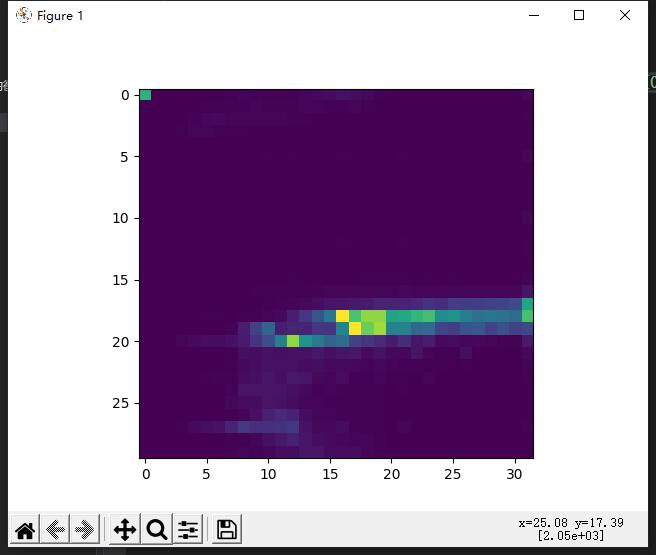
import cv2
import numpy as np
from matplotlib import pyplot as plt
img = cv2.imread('../images/Astral2.jpg')
hsv = cv2.cvtColor(img, cv2.COLOR_BGR2HSV)
hist = cv2.calcHist([hsv], [0, 1], None, [30, 32], [0, 180, 0, 256])
plt.imshow(hist, interpolation='nearest')
plt.show()
Numpy同样提供了绘制2D直方图的函数 np.histogram2d()。
绘制1D直方图时我们使用的是 np.histogram() 。
备注:当前demo在pdf教程中尚未提供图像显示方法。
import cv2
import numpy as np
from matplotlib import pyplot as plt
img = cv2.imread('../images/Astral2.jpg')
hsv = cv2.cvtColor(img, cv2.COLOR_BGR2HSV)
hist = cv2.calcHist([hsv], [0, 1], None, [180, 256], [0, 180, 0, 256])
h, s, v = cv2.split(hsv)
hist, xbins, ybins = np.histogram2d(h.ravel(), s.ravel(), [180, 256], [[0, 180], [0, 256]])